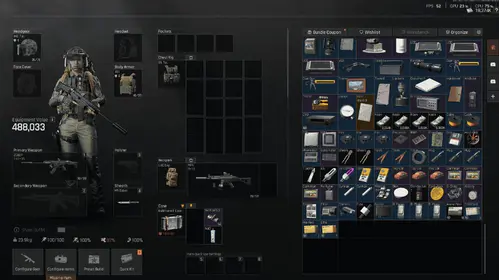GameLoop 4.0 概覽:PUBG Mobile 玩家有哪些新功能?
GameLoop 4.0 的重點在於——它不只是一次漸進式的更新。智慧模式渲染確實改變了資源的即時分配方式,我發現 GPU 利用率顯著提升,特別是當您使用 NVIDIA GeForce GTX 660 或 AMD Radeon 等級的顯示卡時。
記憶體管理方面的全面改革讓事情變得有趣。我們現在談論的是 8GB 記憶體分配(這是之前 4GB 上限的兩倍),並且顯著降低了背景開銷。老實說,更新後的音訊引擎降低了延遲處理,這對於競爭性腳步聲偵測來說確實產生了影響——這是我沒想到會如此明顯的。
我們來談談規格。最低要求沒有太大變化:Windows 7 64 位元、Intel Core i3 560 @ 3.3 GHz、3GB RAM、DirectX 9.0c 顯示卡。但使用此設定,您最多只能達到 30-40 FPS。
若要獲得實際可玩的體驗,您會需要 Windows 10 Pro 21H2、Intel Core i3 @ 2.6 GHz、NVIDIA GTX 660、8GB RAM 和 SSD 儲存空間——這可以讓您穩定達到 60 FPS。Ultra HDR 和 120 FPS 的最佳點是什麼?AMD RX 580 或更高階的顯示卡,通常在 1080p 下可提供 70-90 FPS。
在您考慮安裝之前,請先在 BIOS 中啟用 CPU 虛擬化 (Intel VT-x/AMD-V)。同時停用安全開機和快速開機——相信我,驅動程式衝突在之後排除故障會是場惡夢。透過「控制台」>「電源選項」將 Windows 電源管理設定為「高效能」模式。
為了獲得流暢的遊戲體驗,透過 BitTopup 儲值 PUBG Mobile UC 可確保即時交付、具競爭力的價格和可靠的 UC 交易。
解鎖 Ultra HDR:完整設定指南
Ultra HDR 不僅僅是一個行銷術語——它確實需要強大的硬體。您至少需要 NVIDIA GTX 1050 Ti 或 AMD RX 570,不過我建議使用 GTX 1660/RX 580 以獲得最佳效能。8GB RAM 是最低要求(如果您是認真的玩家,則為 16GB),SSD 儲存空間對於紋理串流來說是不可或缺的。
您的顯示器也很重要。最低 1080p/60Hz,但 144Hz/165Hz 顯示器除了幀率之外還能提供額外的好處。
導航至 GameLoop 引擎設定並選擇「智慧模式」渲染。啟用「渲染快取」、「強制全域渲染」、「優先使用獨立顯示卡」和「渲染最佳化」。這裡有一個反直覺的提示:停用「反鋸齒」以獲得更高的幀率——與效能提升相比,視覺上的取捨微乎其微。
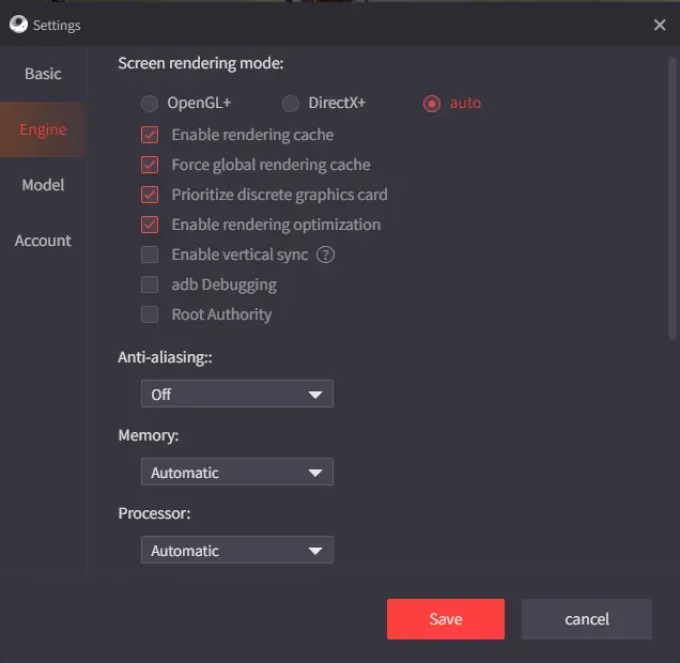
將記憶體分配設定為系統 RAM 的一半(因此 8GB 系統為 4096MB)。解析度取決於您的優先順序:1024x576 追求效能,或 1920x1080 追求畫質。保持 DPI 為 160。
在 PUBG Mobile 的圖形選單中,在「圖形品質」下選擇「HDR/Ultra HDR」。最初將「幀率」設定為「極限」(60 FPS),並將「風格」設定為「鮮豔」以提高敵人可見度。

進階使用者可以透過登錄檔停用 Nagle 演算法,將自訂 MTU 設定為 1458,為 Windows 圖形設定配置高效能 GPU 偏好,並停用全螢幕最佳化。這些調整會累積起來。
實現 120 FPS:效能最佳化
這部分就比較技術性了。進入 GameLoop 設定 > 模型分頁,將設備模型更改為「Samsung SM-X910」。在工作管理員中結束任何帶有中文字元的 GameLoop 程序——它們是資源消耗大戶。
導航到您的安裝目錄 > TxGameAssistant > ui,為 AndroidEmulatorEn.exe 建立一個捷徑。關鍵部分來了:透過新增「.vm 100」參數來修改目標路徑。使用此修改後的捷徑啟動,並在提示切換到「ASUS_I001DA」時點擊「取消」。
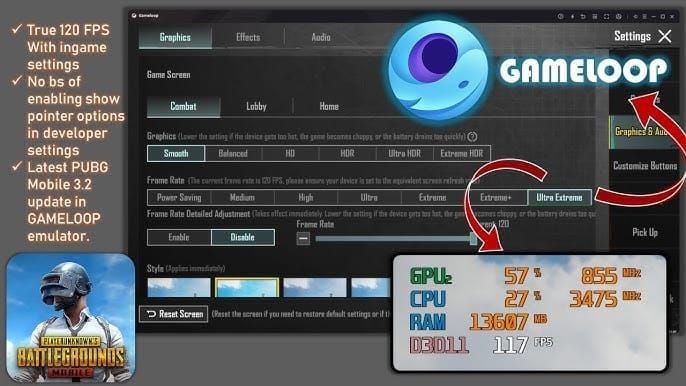
在工作管理員中,將 AppMarket.exe、AndroidEmulatorEx.exe 和 aow_exe.exe 的 CPU 優先順序設定為「高」。在多核心系統上,配置自訂核心親和性——將特定核心專用於模擬器,同時保留其他核心用於 Windows 程序。
從製造商網站手動更新 GPU 驅動程式。停用 Windows 自動驅動程式更新——它們通常會安裝次優版本。
透過「進階系統設定」>「效能」>「虛擬記憶體」增加 Windows 分頁檔大小。透過「設定」>「更新與安全性」>「進階選項」停用 Windows 自動更新。每週使用執行指令清理暫存檔:temp、%temp%、prefetch。
對於需要穩定效能的競技玩家,透過 BitTopup 購買 PUBG Mobile UC 模擬器 可提供安全的交易、即時交付和優質的客戶服務。
清晰腳步聲音訊配置
音訊設定是大多數指南的不足之處。從主機板/音效卡製造商更新音訊驅動程式——而不是 Windows 通用驅動程式。透過 Windows 音效設定將取樣率配置為 44.1 kHz 或 48 kHz。
在音效控制台中停用音訊增強功能和空間音效處理。我知道這聽起來違反直覺,但這些改進實際上會混淆方向性提示。
在 PUBG Mobile 音訊設定中,停用「自動調整圖形」,啟用所有音訊通道,將主音量設定為最大。在進階控制中停用「水平滑動加速」——它會干擾音訊處理。配置立體聲輸出模式而不是環繞音效選項。
透過「音效控制台」>「播放裝置」>「內容」>「進階」將 Windows 音訊格式設定為 16 位元、44100 Hz。在音訊裝置內容中停用獨佔模式應用程式。透過驅動程式控制面板配置較小的音訊緩衝區以減少延遲。
進階 GameLoop 調校技術
智慧模式渲染透過動態調整提供最佳的效能/品質平衡。但有時您需要特定的渲染模式:DirectX 為舊顯示卡提供更好的相容性,OpenGL 改善某些 AMD 配置,而 Vulkan API 在高核心處理器上提供較低的 CPU 開銷。
配置多核心利用率的程序親和性——將主要程序分配給高效能核心。在 BIOS 中啟用 CPU 虛擬化 (Intel VT-x/AMD-V) 以進行硬體加速。透過 Windows 工作排程器為關鍵組件實施即時優先順序。
網路最佳化也很重要。配置自訂 DNS (Cloudflare 1.1.1.1 或 Google 8.8.8.8) 以減少 ping。停用 IPv6 協定以簡化路由。實施路由器 QoS 規則,優先處理遊戲流量而非背景應用程式。
效能監控與基準測試
使用 MSI Afterburner 透過可自訂的疊加層監控即時 GPU 利用率、溫度和 FPS。Windows 工作管理員監控 CPU/記憶體消耗,但 HWiNFO64 提供全面的系統監控,包括熱節流偵測。

目標是最低 60 FPS(最佳 90-120 FPS),幀時間變化低於 16.67 毫秒。遊戲期間 GPU 利用率應達到 95-99%——任何低於此值的都表示存在瓶頸。監控記憶體使用情況,以防止因過度 RAM 消耗而導致系統範圍的衝突。
啟用 GameLoop 的內建 FPS 計數器或使用顯示卡驅動程式軟體 (NVIDIA GeForce Experience/AMD Radeon Software) 來獲取詳細指標。FRAPS 提供擴展的效能記錄以進行模式分析。
常見問題排除
音訊閃爍或爆音?那是緩衝區不足。更新驅動程式並調整緩衝區大小,停用 Windows 增強功能。缺少方向性音訊需要驗證立體聲輸出並停用虛擬環繞音效。為 GameLoop 啟用獨佔模式,同時停用競爭的音訊應用程式。
戰鬥期間 FPS 下降通常表示熱節流——監控溫度並改善散熱。背景干擾需要停用 Windows 更新、防毒軟體即時掃描和不必要的啟動程式。記憶體相關的下降需要增加分頁檔大小和關閉應用程式。
圖形衝突需要使用 DDU 進行乾淨的驅動程式安裝,然後安裝製造商驅動程式。Windows 10 Pro 21H2 (Build 19044.1288) 提供最佳相容性。查閱特定組件指南以獲取舊版硬體支援。
競技設定建議
使用「流暢」圖形品質和「極限/超極限」幀率以獲得最大響應速度。「鮮豔」風格可增強敵人可見度——這不僅僅是美學偏好。解析度:1024x576 追求效能,或 1920x1080 追求清晰度。停用「反鋸齒」以減少 GPU 開銷。

為確保比賽一致性,請停用「自動調整圖形」。配置立體聲音訊輸出並停用增強功能以實現方向準確性。停用滑鼠加速,在應用程式之間保持一致的靈敏度以培養肌肉記憶。
停用 Windows 遊戲模式和 Xbox 遊戲列以減少輸入延遲。配置獨佔全螢幕模式,停用全螢幕最佳化。將 GameLoop 輸出與高刷新率顯示器(144Hz+)匹配以獲得競爭優勢。
維護與更新
每週維護:清理暫存檔 (temp, %temp%, prefetch)。每月:從製造商網站更新顯示卡驅動程式。每季:審查系統最佳化和硬體利用率趨勢以尋找新機會。
執行手動顯示卡驅動程式更新——避免 Windows 自動版本。從主機板/音效卡製造商更新音訊驅動程式。檢查晶片組和 BIOS 更新以增強模擬器效能。
在安裝 GameLoop 更新之前仔細評估。首先監控社群回饋。在重大更新之前備份配置。維護穩定版本的安裝檔案,了解問題更新的回溯程序。
常見問題
如何在 GameLoop 4.0 中為 PUBG Mobile 啟用 Ultra HDR? 需要具有 2GB+ VRAM 的獨立顯示卡、8GB RAM、SSD 儲存空間。配置智慧模式渲染,啟用「優先使用獨立顯示卡」,在圖形設定中選擇「HDR/Ultra HDR」。
120 FPS 的確切系統要求是什麼? Windows 10 Pro 21H2、Intel Core i5/AMD Ryzen 5、AMD RX 580/NVIDIA GTX 1660、8GB RAM、SSD。啟用 CPU 虛擬化,將設備模型設定為「Samsung SM-X910」,使用「.vm 100」參數。
如何最佳化腳步聲音訊清晰度? 停用 Windows 音訊增強功能,設定 16 位元 44100 Hz 格式,配置立體聲輸出。在 PUBG Mobile 中停用「水平滑動加速」,從製造商更新音訊驅動程式。
為什麼戰鬥期間效能會下降? 熱節流、RAM 分配不足或背景干擾。監控溫度,將記憶體分配增加到系統 RAM 的一半,停用 Windows 更新,關閉背景應用程式。
GameLoop 4.0 比以前的版本好很多嗎? 引入了智慧模式渲染、8GB 記憶體支援(翻倍)、增強的 GPU 利用率、原生 120 FPS 支援以及更低的延遲音訊處理和減少的 CPU 開銷。
如何修復音訊同步問題? 透過驅動程式控制面板調整緩衝區,為 GameLoop 啟用獨佔模式,停用競爭的音訊應用程式。設定 44.1/48 kHz 取樣率,停用增強功能,設定高 CPU 優先順序。